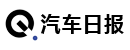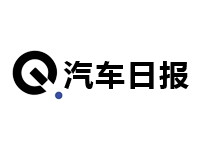比卡片还小的1T高速PSSD--爱国者S7移动固态硬盘
哈喽大家好,我是老纪很大力!今天给大家带来的是我新入手的商拍移动存储器--爱国者S7移动固态硬盘。无论是在工作室拍照又或者是去到外面拍摄,总担心存储卡会突然损坏或者遗失,不仅自己一天甚至两天的努力全部会白费,而且还会给客户带来极差的印象。
再后来每次拍摄时我会通过MacBook的软件实时监视拍摄的画面,并把同步到电脑上的照片直接保存到移动硬盘里,给照片加上一份保险。接下来就请大家和我一起了解一下这个超级袖珍但是有1T容量的PSSD吧!
1、外观点评这款PSSD采用了TYPE-C接口,电脑端则采用了TYPE-C和USB3.2Gen2两种接口,扩展了使用场景。例如老纪的MacBook Pro只有TYPE-C接口,使用这条数据线就无需再带一个扩展坞了。
和iPhone手机比起来,是不是特别袖珍?看起来只有两个摄像头区域那么大。平时放在摄影包里完全不占地方,而且很轻便,让我背负了2、3个镜头的相机包不会变的更重。
为了避免磨砂质感的金属外壳磨损变难看,S7还附赠了一个PU保护套,把PSSD放在保护套里就不用担心它产生划痕影响美观了。
简单的外观介绍完毕,接下来看看跑分和实际使用体验
2、PSSD跑分首先用CrystalDiskMark软件跑分,先用1GiB跑,可以看到它的读取速度可以达到570MB/S,写入速度可达516MB/S,达到并超过了官方宣称的读写500MB。
接下来把测试块调整到64GiB,看看性能会不会受到很大影响。结果显示读取速度和之前几乎没变化,写入速度略有降低。这说明在进行特大文件持续长时间读写的时候,S7也能持续保持在最高性能,不会有明显的掉速。
在AS SSD上,S7的读写速度分别为508和464MB/S,硬盘总得分为636分。
3、实际使用场景体验接下来从我的几个使用场景介绍一下这款PSSD的一些用处。
在拍摄的时候,我会通过有线或者Wi-Fi方式把相机和Macbook连接,这样我就能实时在大屏幕上看到照片,找一找是否有瑕疵等。
在这个时候我就可以把S7和笔记本通过C口连接,每拍摄一些照片就把它们复制到PSSD里,做一个安全备份。
为什么不直接存在笔记本里呢?主要是我的笔记本容量太低,安装了很多软件后,本身硬盘空间就不够用了。每次拍摄包含废片可能就要有20-30G,确实吃不消,现在有了这个爱国者S7就方便多了。
S7在MacBook上储存照片的速度也非常快,A7r3拍摄的一张raw照片大概是80MB,200张一共16G左右,大概40-50秒钟就能传过去了。说到这里我想到了我之前用读卡器加SD卡备份,用上扩展坞转接后的写入速度只有50MB/S,传输同样容量的照片需要10分钟。
接下来看一下实际的大文件写入情况如何。我的相机拍摄的4K视频很大,随便拍拍就有2、3个GB了,只放在存储卡里不合适,电脑里又存不下,PSSD正好解决了我这个问题。
从电脑写入到S7固态硬盘的速度可以达到400MB/S左右。
从S7写入到电脑硬盘里(也就是读取),可以达到511MB/s。
保护套让我在室外工作的时候,也不用担心金属拉丝外壳被石头磨伤,我可以把它放在任何地方。
接下来再看看爱国者S7在其他方面的应用。和type-c接口的手机直连,它就变成了手机的外接存储器。可以看到在文件管理app里就有aigo U盘这一个类目。
可以正常的读取PSSD里的照片,并且还可以通过各种方式分享出去,非常方便。
我的迷你主机是因特尔的CPU,使用时建议大家连接到USB3.2GEN2接口而不是TYPE-C接口,可以获得最高读写速度的体验。
它还可以直接插到PS5上,作为游戏机的外接存储器,能扩大PS5的硬盘,让主机可以装载更多的游戏。
插上S7以后,在设置-存储里就能看到这块硬盘,第一次使用时需要格式化成PS5的格式。
PS5版本的游戏默认存储在主机里,而PS4版本的游戏可以下载到扩展存储器中。
4、总结关于这款爱国者S7移动固态硬盘的评测就到这里了,最后做个总结
小巧的体积和35克的重量不会给我添加额外的负担,揣在裤兜里都可以。读写速度完全能满足我外拍时及时备份照片数据的需求,日常作为移动存储器也很方便,比卡片还小的身体里竟然可以容得下1T的数据,只能说科技改变人生。如果你也有类似的需求,那么这款S7 PSSD可能是你不错的选择哦!
最后再次感谢大家的观看,我是老纪很大力,爱你们哟!
西门子软件很难安装,资深工程师教您8点,祝您安装软件不再发愁
西门子的软件主要包含,PLC,变频器,人机界面等等.现在的西门子软件可以说已经非常稳定了.
PLC系列从西门子S5系列,到西门子200系列的STEP7 MicroWIN,再到西门子300/400系列的STEP7,PCS7,针对中国市场的200smart-STEP7 MicroWIN smart,再到西门子1200/1500系列的博途软件等等.
变频器和伺服软件包含STATER,Drive monitor,SINAMICS V-ASSISTANT等等。
人机界面软件包含,电脑端的WINCC,触摸屏的Wincc flexible的各个版本等等。
很多新人在安装这些软件的时候感到很陌生,遇到一些问题不知道如何处理等等。其实这些软件的安装是有一些技巧的,掌握了这些技巧在安装的时候就不会出现任何问题。
接下来我为大家介绍一下;
一 最重要的一点,安装软件的电脑一定要使用原版系统,千万不要使用GHOST版本的,否则安装的时候就会提醒你,缺少这个组件,缺少那个文件。目前来说对西门子软件兼容性最好的版本是Win7 64位旗舰版 SP1。如果您的电脑无法使用这个版本的话,那么一定要检查软件介绍,看一下你使用的系统版本是否兼容你需要安装的西门子软件。比如说TIA V14/V15软件就需要WIN7 SP1的,否则是无法安装的。
二 安装软件路径和安装程序存放路径都不要有中文,这是很多新手容易犯的问题;如果是将安装文件复制到硬盘进行本地安装,存放软件的路径中不得有任何中文字符。只能是英文或者数字的路径。包括存放安装文件本身的文件夹和上级文件夹。如果依然无法正常安装,请使用光盘或者虚拟光驱直接进行安装。
三 软件安装包尽量从西家门子官方网站下载,可以保证软件的安全性和完整性。下载之后,解压到本地硬盘之后,也可以用软件做成ISO镜像,然后使用使用虚拟光驱加载后在进行安装,我都是这样操作的。特别是WINCC的安装,不这样好像很容易碰到在安装SQL数据库软件的过程中,要求重启,同时保持软件光盘在光驱中的要求。
四 西门子软件千万不要反复安装,同一个西门子软件如果重复安装2次以上的话很有可能无法继续使用该软件,虽然这些重复安装的软件可以通过修改注册表等进行修复,但很有可能在后期使用的途中出现问题,最后还是需要重新制作电脑系统才能恢复正常。
五 软件版本和硬件不兼容的问题,这一点在西门子触摸屏和变频器上有时会发生一些问题,比如说Wincc flexible smart智能用于smart屏幕,且有一些硬件版本是无法更新的,也就是说并不是说所有的软件版本越高越好,需要适配你的硬件,虽然针对西门子的软件这可能只是个别现象,但一定要紧记。
六 西门子不同软件的安装顺序,一般情况下只有plc和人机界面软件的安装会出现问题,所以变频器软件最后安装,对于plc和HMI,先安装PLC软件,再安装HMI软件,比如说需要安装step7和wincc flexible,那么一定要先安装STEP7然后再安装wincc flexible,安装wincc以前也一定要先安装匹配的数据库软件,博途软件最后安装。
七 杀毒软件的问题以及重启;在安装西门子软件的时候尽量关闭杀毒软件,且安装之前要先重启下电脑,这样也能减少安装错误的概率。
八 net framework 4.0这个组件很重要,建议在安装软件之前提前安装,对于TIA和PCS7个人我建议使用虚拟机安装,安装完记得拷贝一个备份,即使现在使用的崩了,直接用拷贝备份的很省事,个人觉得TIA和PCS7安装比较麻烦,对于STEP7和Wincc等等,遇到最多的就是重启。
最后为大家介绍一些通用解决西门子需要重启问题的办法吧;
安装软件的时候碰到的最多的就是要求电脑重启,这时候一般通过删除一个注册表键值就可以实现不重启电脑直接进行安装。
可以执行 Windows 的菜单命令“开始”→“运行”(或者按 WIN+R),在出现的“运行”对话框 中 输 入 “ regedit ” , 打 开 注 册 表 编 辑 器 。 选 中 注 册 表 左 边 的 文 件 夹“HKEY_LOCAL_MACHINE\System\CurrentControlSet\Control”中的“Session Manager”,删除右边窗口中的条目“PendingFileRename Operations……”,不用重新启动计算机,就可以安装软件了。